Guía de instalación y actualización de nodos personalizados de ComfyUI (Plugin)
Este artículo tomará la instalación de ComfyUI-Manager como ejemplo para la explicación.
https://github.com/ltdrdata/ComfyUI-Manager.gitComfyUI Manager es un plugin práctico que puede ayudarte a instalar plugins automáticamente, descargar modelos, etc. Puedes considerar este plugin como una gran biblioteca de recursos, y puedes usarlo para descargar contenido en cualquier momento. Sin embargo, si estás en China, puedes experimentar una experiencia de descarga deficiente debido a problemas de acceso a la red, aunque aún puede facilitar enormemente tu uso diario de ComfyUI.
Este artículo cubrirá los siguientes métodos de instalación de plugins:
- Instalación con ComfyUI Manager (Recomendado)
- Instalación con Git: Instala utilizando comandos de Git
- Instalación manual: Instala manualmente los plugins de ComfyUI desde un paquete comprimido
- Instalación con aaaki ComfyUI Launcher
- Uso de Gitee para clonar repositorios de GitHub en China
Excepto por la instalación manual, todos estos métodos esencialmente utilizan Git para la instalación, solo que de diferentes maneras. Sin embargo, acceder a GitHub en China puede ser problemático, por lo que al final de este artículo, también explicaré cómo clonar repositorios de plugins a plataformas como Gitee para la instalación en China.
- Después de instalar los nodos personalizados, normalmente necesitarás instalar sus dependencias. Cada nodo personalizado tiene un archivo
requirements.txtque contiene las dependencias de Python que necesita. Después de explicar todos los métodos de instalación, discutiremos cómo instalar dependencias para diferentes nodos personalizados.
Actualmente, ComfyUI Desktop tiene preinstalado el plugin ComfyUI Manager, por lo que no necesitas instalarlo manualmente. Si no tienes problemas de red, te recomiendo usar ComfyUI Manager para instalar plugins.
I. Instalación de Plugins con ComfyUI Manager
1. Ubicación del Menú de ComfyUI Manager Nueva Versión

Como se muestra en la imagen, si tu ComfyUI está instalado correctamente, la ubicación de ComfyUI Manager en la interfaz del menú de la última versión es como se muestra arriba.
2. Ubicación del Menú de ComfyUI Manager Versión Antigua
Si la instalación es exitosa, después de abrir la interfaz de ComfyUI, deberías ver el siguiente efecto (versión antigua)
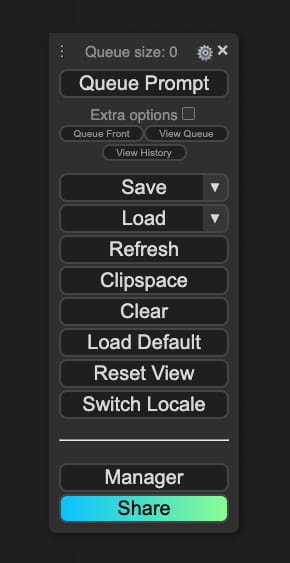 En las opciones del menú, se añadirá una nueva opción Manager, que es el punto de entrada para ComfyUI Manager.
En las opciones del menú, se añadirá una nueva opción Manager, que es el punto de entrada para ComfyUI Manager.
3. Instalación de Plugins con ComfyUI Manager
Paso 1: En el Menú de ComfyUI Manager que aparece, puedes ver la entrada Custom Nodes Manager(Instalar Nuevos Plugins), haz clic en el botón correspondiente como se muestra a continuación
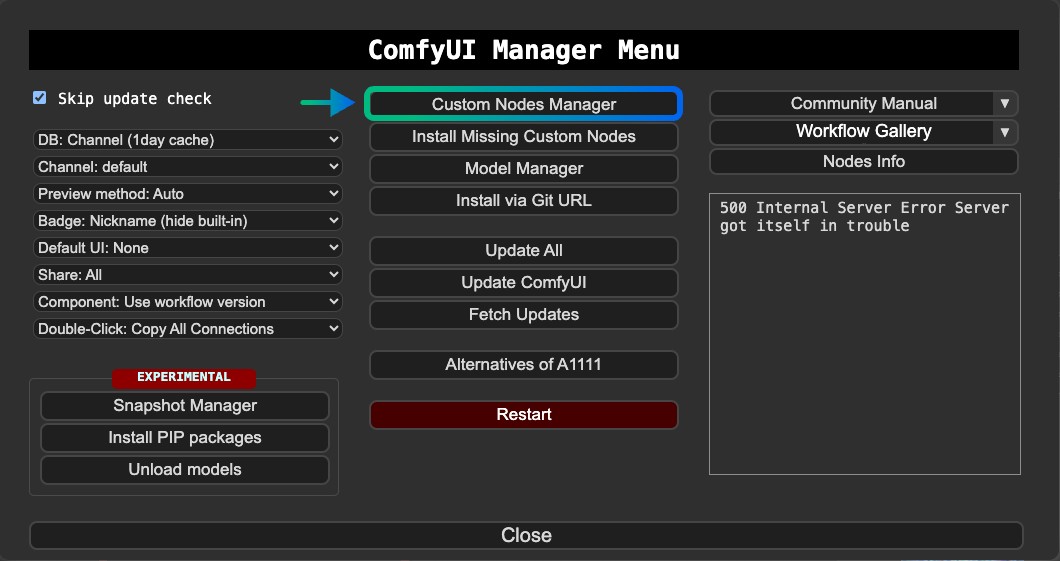
En este paso, también puedes hacer clic en el botón Install via Git URL en la interfaz, luego ingresar la dirección Git correspondiente para instalar.
Paso 2: A continuación se muestra la interfaz correspondiente de Custom Nodes Manager
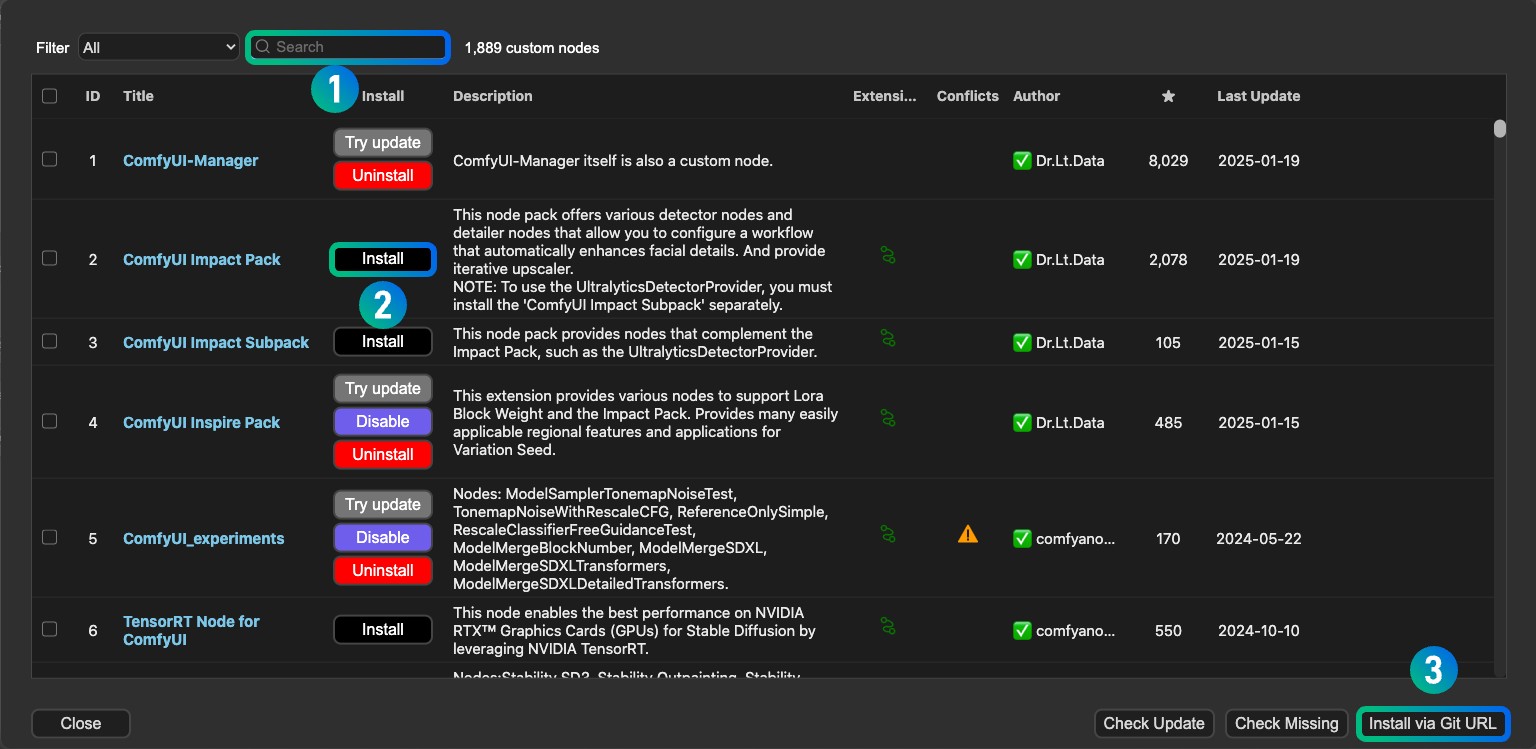
- En la posición
1, ingresa el nombre del plugin que deseas instalar en el cuadro de búsqueda, como ComfyUI-Manager - En la posición
2, encuentra el plugin que necesitas y haz clic en el botón Install para instalar - En la posición
3, también puedes usar la dirección Git correspondiente para instalar - Espera a que se complete la instalación, a veces puede ser necesario reiniciar ComfyUI para aplicar la instalación
4. Actualización de Plugins con ComfyUI Manager
La actualización de plugins es similar a la instalación. Filtra los plugins instalados en el filtro de plugins correspondiente, luego haz clic en el botón Try Update para actualizar.
II. Uso de Git para instalar plugins de ComfyUI
Aquí presentaré dos métodos de instalación:
- Instalación por línea de comandos Git (requiere pre-instalar Git recomendado)
- Instalación con GitHub Desktop (más amigable para quienes no están familiarizados con Git)
Recomiendo encarecidamente que aprendas los conceptos básicos de Git. Puedes consultar la sección Guía de instalación e introducción a Git para más detalles.
1. Instalación por línea de comandos Git
Cómo encontrar la dirección Git para un plugin
- Descarga del software Git: https://git-scm.com/
Primero, encuentra el repositorio Git del plugin que deseas instalar, como https://github.com/ltdrdata/ComfyUI-Manager
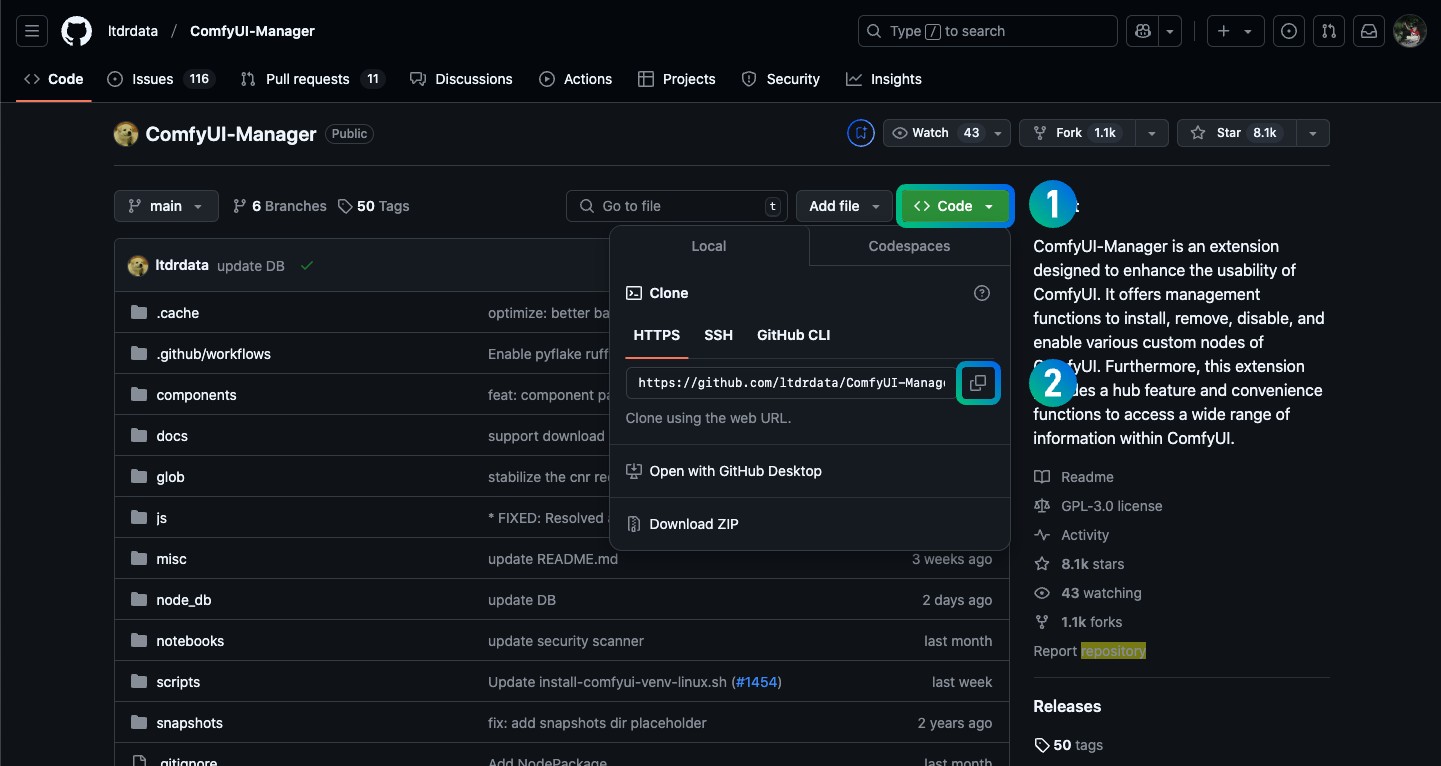
- Haz clic en el botón verde <>código en la página
- Haz clic en el botón de copiar después del cuadro de entrada de la opción https en la ventana emergente
- Copiarás el enlace https://github.com/ltdrdata/ComfyUI-Manager.git
Cómo instalar plugins usando la línea de comandos Git
- Abre tu terminal CMD, primero usa el comando
cdpara entrar en la carpeta donde se encuentran tus plugins de ComfyUI, como E:/ComfyUI_windows_portable/ComfyUI/custom_nodes
cd E:/ComfyUI_windows_portable/ComfyUI/custom_nodes - Luego usa el comando
git clonepara clonar el repositorio de código correspondiente
git clone https://github.com/ltdrdata/ComfyUI-Manager.git- Espera la notificación de éxito
- Reinicia ComfyUI para verificar si el plugin se ha instalado correctamente
Nota: Usar GitHub en China puede llevar fácilmente a fallos. Puedes primero sincronizar el repositorio del plugin correspondiente a repositorios de código nacionales como Gitee para aumentar la tasa de éxito.
Cómo actualizar plugins usando Git
Para actualizar plugins usando Git, similar a los pasos anteriores, necesitas usar cd para entrar primero en el directorio del plugin, luego usar el comando git pull para actualizar
# Entrar en el directorio del plugin
cd E:/ComfyUI_windows_portable/ComfyUI/custom_nodes/ComfyUI-Manager
# Usar el comando git pull para actualizar
git pull2. Instalación y actualizaciones con GitHub Desktop
Usar GitHub Desktop no es altamente recomendado, ya que dominar Git no es muy complicado.
- Primero, necesitas registrar una cuenta de GitHub. Dirección de registro de GitHub: https://github.com/
- Luego, descarga GitHub Desktop desde: https://desktop.github.com/
- Después de descargar e instalar, abre el software y completa el inicio de sesión de la cuenta
Instalación de plugins con GitHub Desktop
Sigue estos pasos para instalar plugins usando GitHub Desktop:
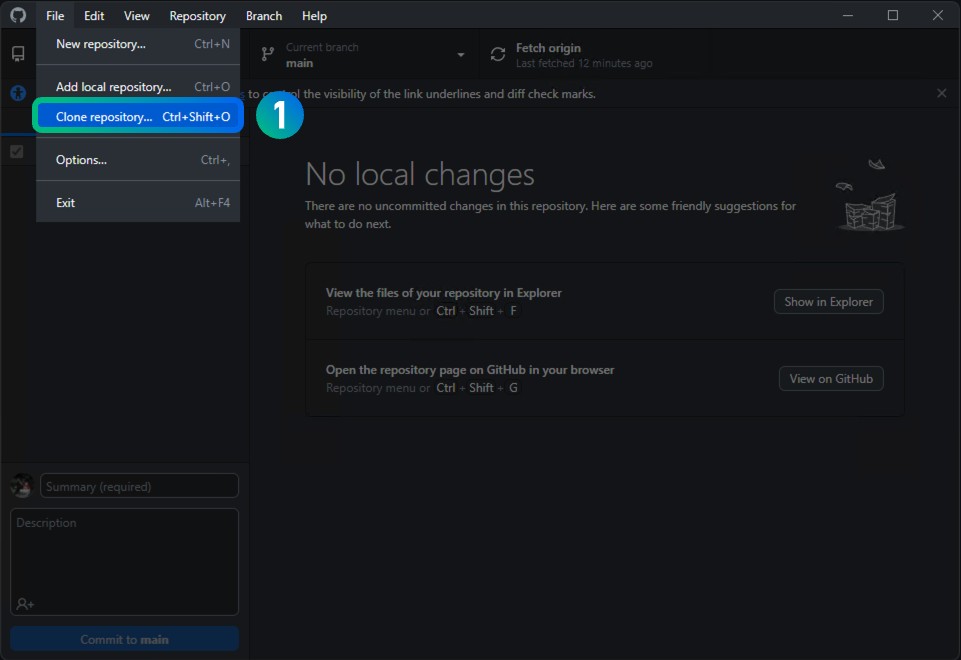
- Haz clic en el menú
Filey seleccionaClone repository
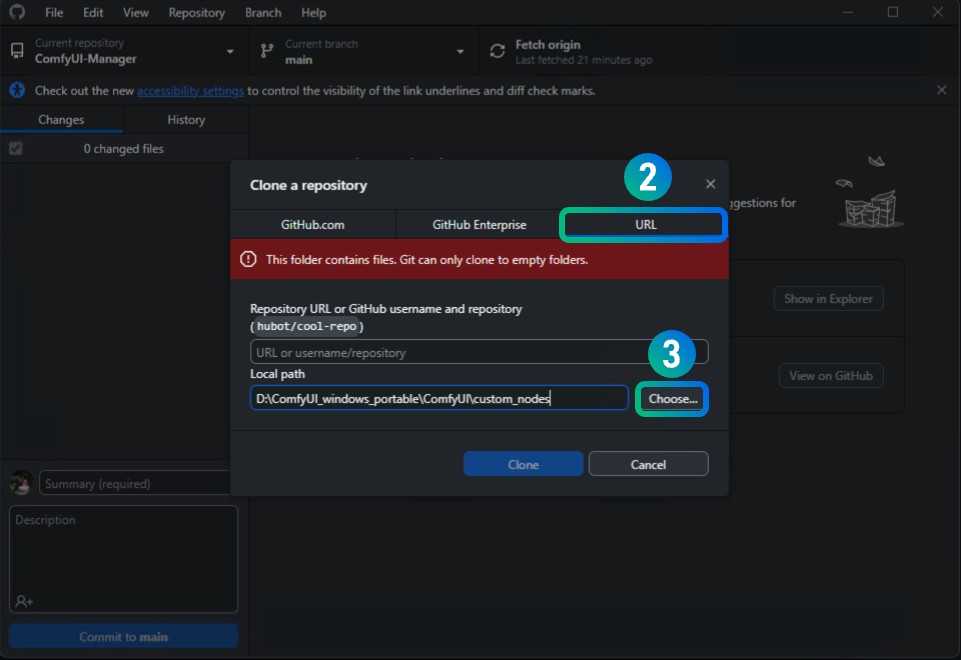
- En la ventana emergente, elige el método Clone usando URL
- Selecciona el directorio para tu instalación de plugin, típicamente el directorio
custom_nodesen tu carpeta de instalación de ComfyUI. En mi captura de pantalla, lo he configurado comoD:\ComfyUI_windows_portable\ComfyUI\custom_nodes, que es mi directorio de instalación de ComfyUI
Podrías ver un mensaje diciendo “This folder contains files. Git Can only clone empty folders” - no te preocupes por esto. El mensaje se actualizará y desaparecerá una vez que ingresemos la dirección del repositorio GitHub
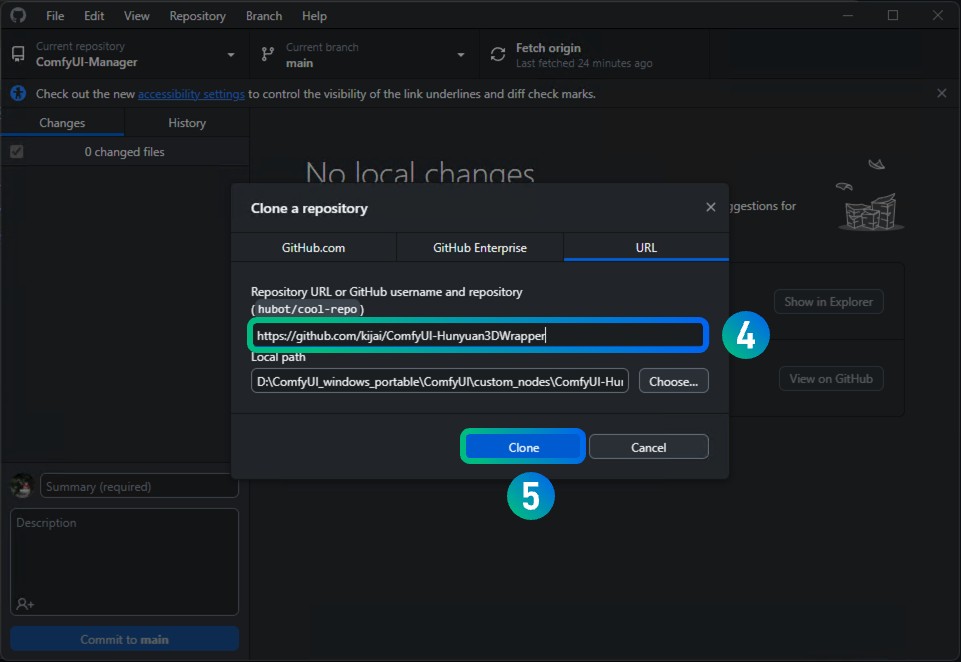
- Ingresa la dirección del repositorio Git del plugin que deseas instalar en el cuadro de entrada URL, como https://github.com/kijai/ComfyUI-Hunyuan3DWrapper. Notarás que el directorio de instalación se actualiza cuando ingresamos la dirección
- Haz clic en el botón
Cloney espera a que se complete la instalación
Reinicia ComfyUI y espera a que la interfaz complete la instalación de dependencias necesarias. Esto completa la instalación de tu plugin.
Actualización de plugins con GitHub Desktop
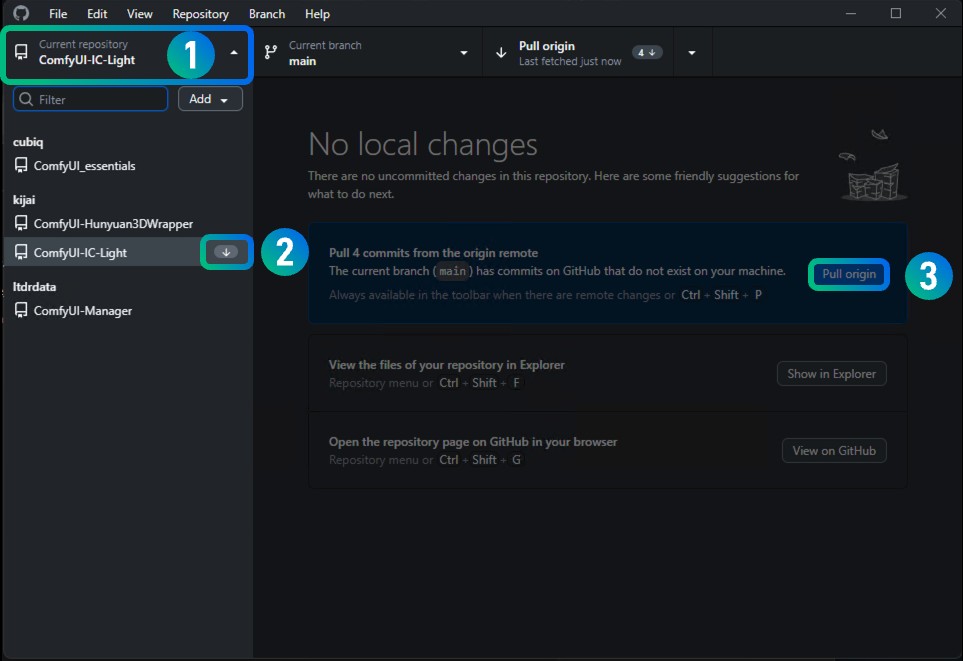
En la captura de pantalla anterior, puedes ver que he instalado varios repositorios git de diferentes autores usando GitHub Desktop
- Hacer clic en la posición 1 abrirá la dirección del repositorio git instalado usando GitHub Desktop
- Si hay actualizaciones disponibles para el plugin, verás un indicador de flecha como en la posición 2
- Haz clic en el menú correspondiente, cambia al repositorio, y generalmente verás una notificación de actualización como en la posición 3. Haz clic en el botón
Pull Originpara completar la actualización del plugin
III. Instalación manual: Instalación de plugins ComfyUI desde paquete ZIP
Primero, visita la dirección del repositorio: https://github.com/ltdrdata/ComfyUI-Manager
Generalmente no recomiendo la instalación manual porque podrías perder la información del repositorio Git durante este proceso. Como muchos plugins se actualizan frecuentemente, las actualizaciones manuales podrían no ser tan convenientes como la instalación Git.
- El repositorio generalmente proporciona instrucciones de instalación en su Readme, que puedes seguir para la instalación
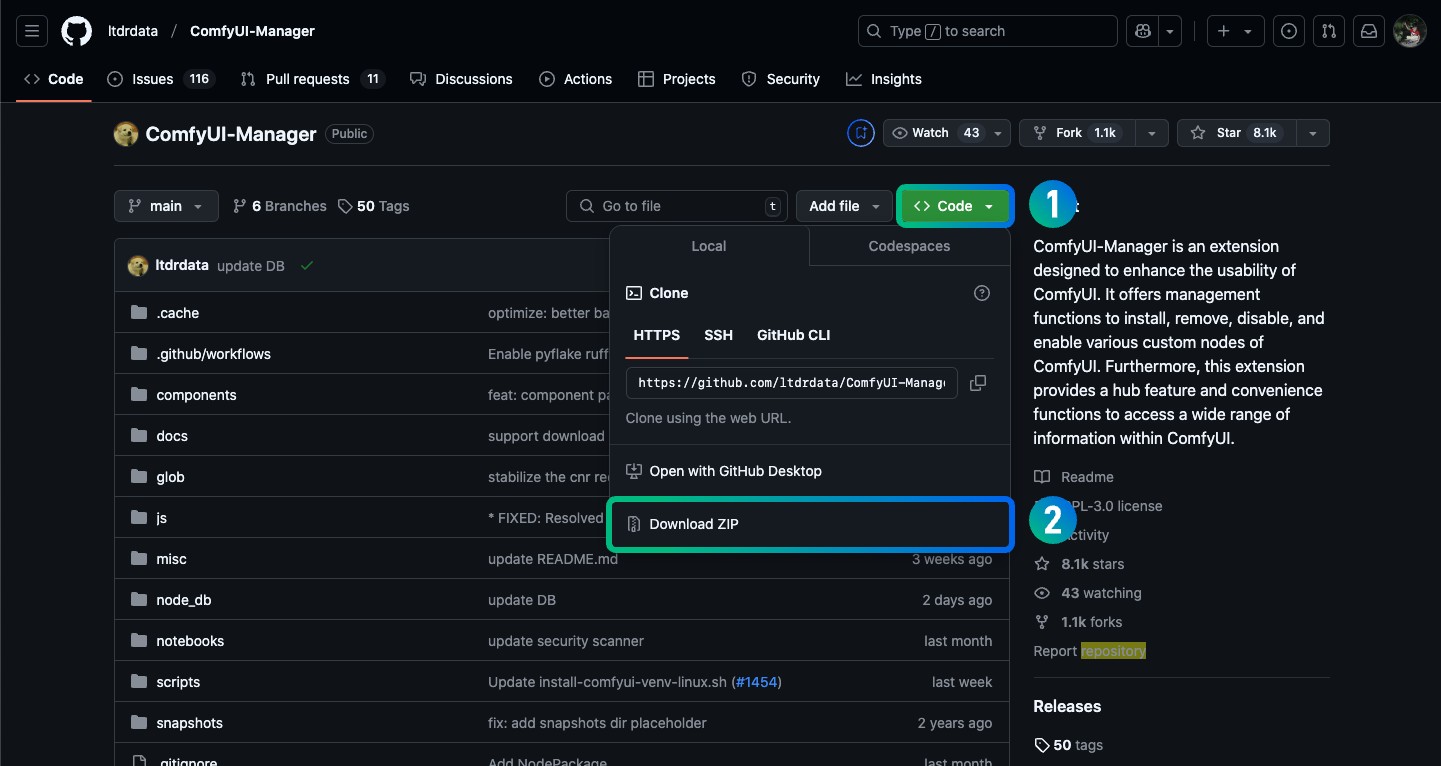
- Haz clic en el botón verde <>código en la página
- Haz clic en el botón Descargar ZIP en la ventana emergente
- Después de descargar, descomprime el paquete comprimido
- Copia la carpeta descomprimida en el directorio de plugins
comfyui/custom_nodes - Reinicia ComfyUI y verifica si el plugin está instalado
Si deseas actualizar plugins instalados de esta manera, solo puedes repetir el proceso de instalación manual.
IV. Instalación del plugin aaaki ComfyUI Launcher
- Asegúrate de que ComfyUI no esté en ejecución
- En el aaaki ComfyUI Launcher, selecciona
Version Management\Install Extension(la siguiente imagen utiliza la interfaz en inglés)
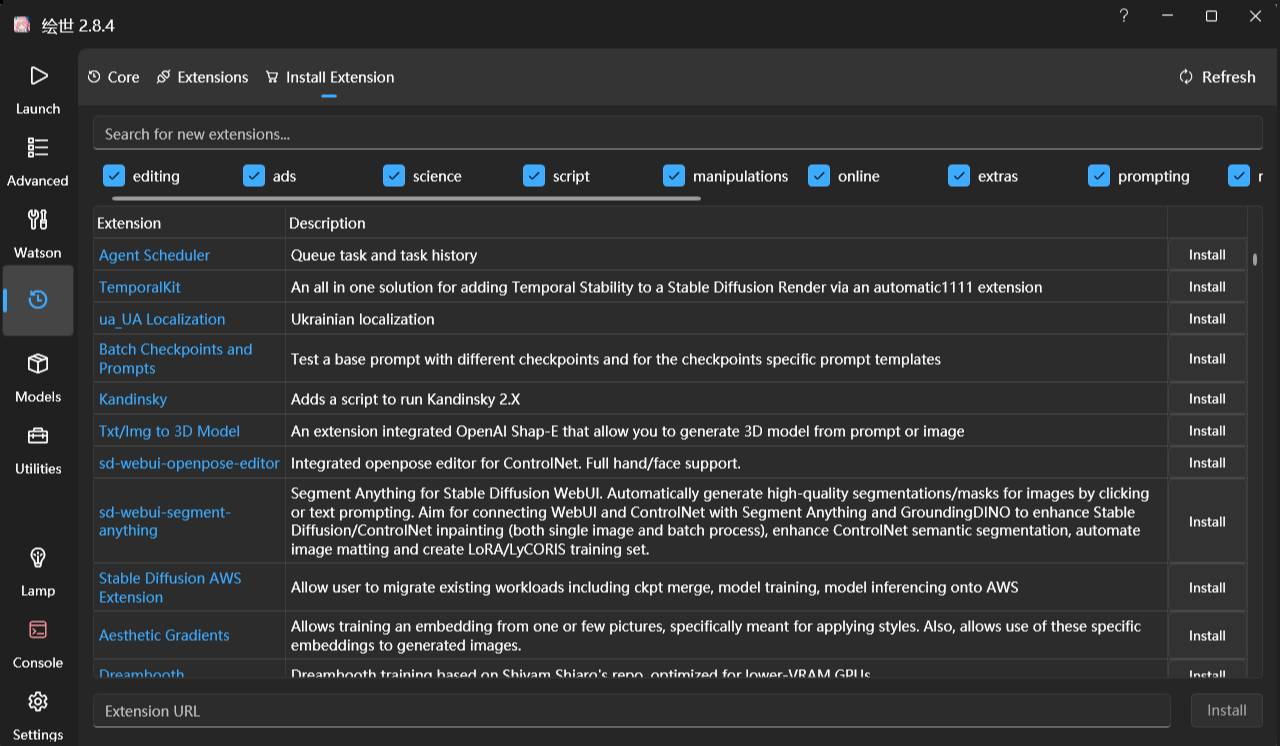
- Busca o navega para encontrar el plugin que deseas instalar y haz clic para instalarlo
- Si no hay plugin, puedes usar la
Extension URLen esta interfaz para instalar la dirección git del plugin correspondiente aquí, y puedes instalarlo utilizando git (similar a la instalación Git)
Cómo actualizar plugins con aaaki ComfyUI Launcher
En la misma interfaz de Version Management\Install Extension, puedes hacer clic en actualizar para permitir que el software detecte si hay actualizaciones para los repositorios Git correspondientes. Si hay actualizaciones, actualízalas manualmente.
V. Uso de Gitee para clonar repositorios de GitHub en China
Si estás en China, puedes experimentar fallos de instalación debido a problemas de acceso a GitHub. En este caso, puedes usar Gitee para clonar el repositorio GitHub correspondiente, luego obtener la dirección de tu repositorio clonado y usarla para instalar a través de los métodos mencionados anteriormente.
Sin embargo, la desventaja de este método es bastante obvia. Como almacena una copia del repositorio GitHub, no puedes obtener las últimas actualizaciones del repositorio GitHub upstream directamente. Cada vez que necesites actualizar el plugin, primero debes actualizar tu repositorio clonado a través de Gitee, y luego verificar las actualizaciones.
Primero, necesitas registrar una cuenta de Gitee. Dirección de registro de Gitee: https://gitee.com/
- Después del registro, haz clic en el botón
+Nuevoy selecciona Crear Repositorio
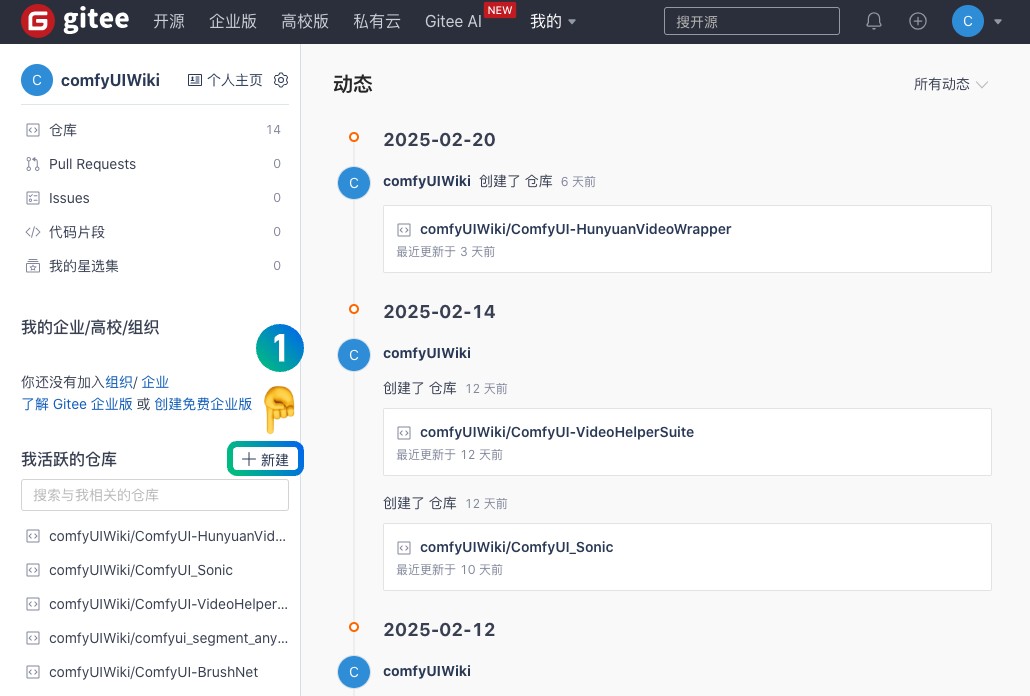
- En la página de nuevo repositorio, selecciona la opción
Clic para Importar
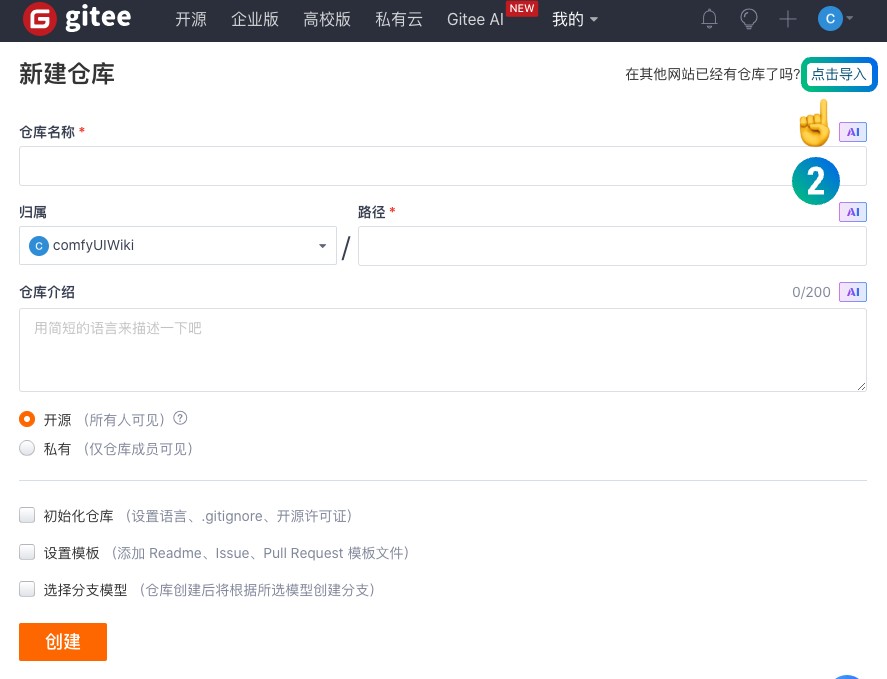
- En la página de importar repositorio, elige importar desde URL
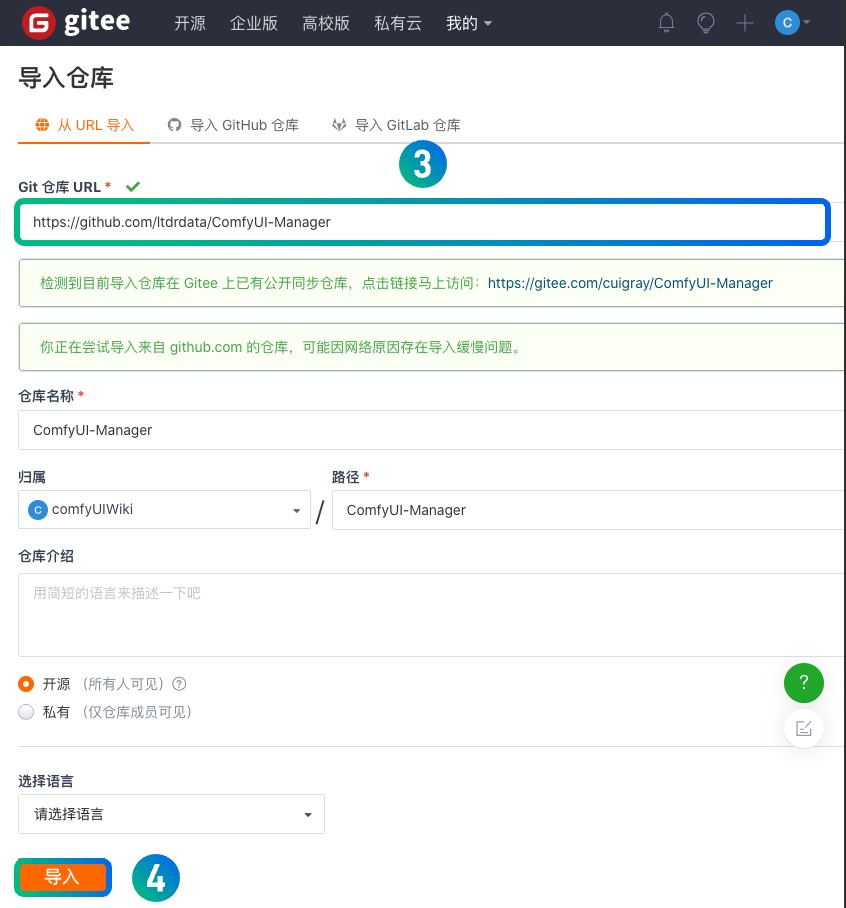
Y completa el enlace de dirección del repositorio correspondiente como:
Ambos formatos son aceptables.
- Haz clic en importar después de completar la información
Después de importar, el repositorio correspondiente se clonará a tu cuenta. Más tarde, si deseas actualizar el código del plugin, recuerda que primero debes actualizar tu repositorio clonado, y luego podrás obtener las actualizaciones upstream.
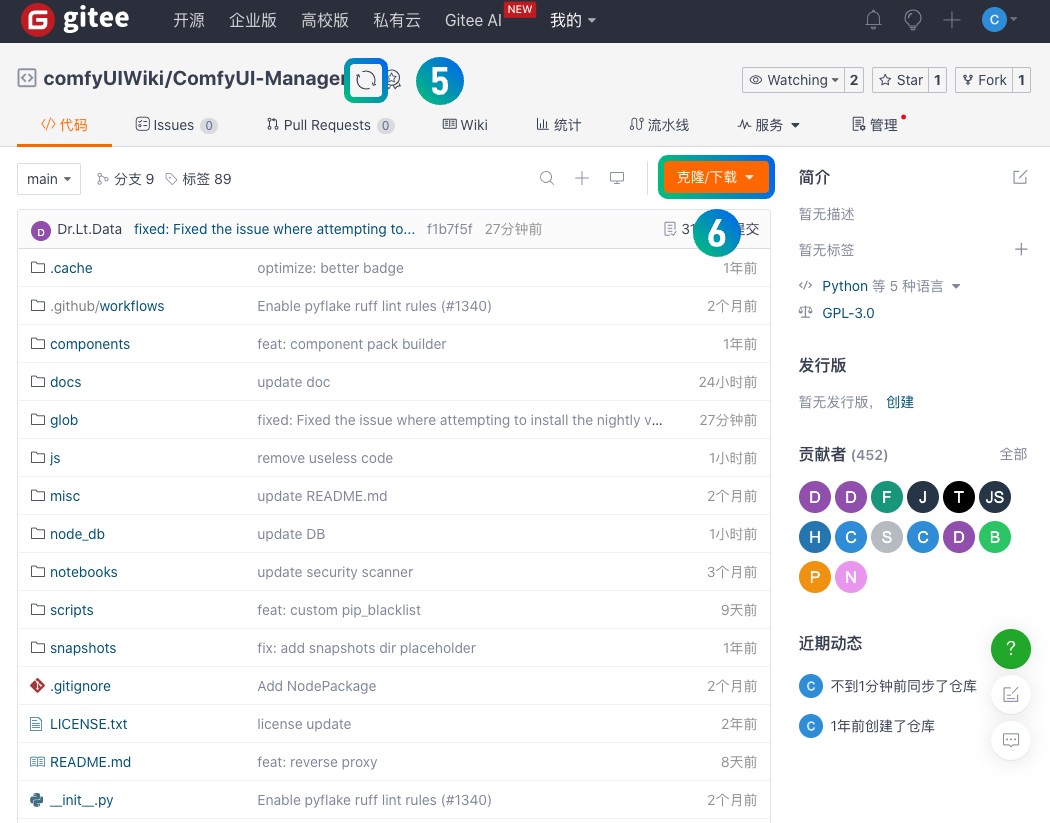
- El botón en la posición 5 se usa para actualizar y sincronizar el código del repositorio upstream
- Haz clic en el botón Clonar/Descargar para obtener la dirección del repositorio correspondiente
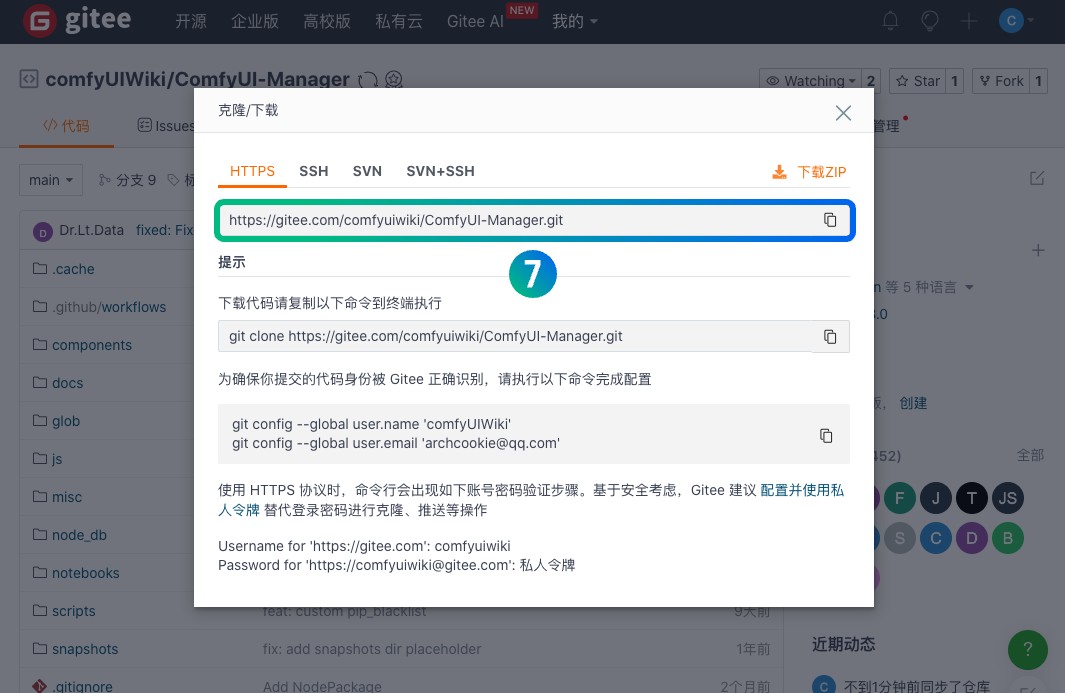
- La dirección del repositorio es como se muestra arriba, y puedes usar directamente otros métodos de instalación mencionados en este artículo para instalar
VI. Instalación de Dependencias para Nodos Personalizados de ComfyUI
Después de completar la instalación de los nodos, para asegurar que las funciones del nodo correspondiente funcionen correctamente, es necesario instalar las dependencias relevantes. A continuación complementaré información sobre la instalación de dependencias para diferentes versiones de ComfyUI, y para regiones especiales como China, donde puede ser necesario usar direcciones de mirrors domésticos al usar comandos de instalación de dependencias.
Si diferentes nodos dependen de diferentes versiones del mismo paquete, pueden ocurrir conflictos de dependencias.
Versión Portable de ComfyUI
La versión portable utiliza una versión de Python integrada, por lo que necesitas usar Python integrado para instalar las dependencias correspondientes. Usa la línea de comandos para entrar en el directorio de plugins portable:
cd E:/ComfyUI_windows_portable/Luego usa Python integrado para instalar las dependencias:
python_embeded\python.exe -m pip install -r ComfyUI\custom_nodes\ComfyUI-Manager\requirements.txtEntorno Virtual de Python
Si creaste tu propio entorno virtual de Python para ComfyUI, necesitas localizar el directorio que contiene el archivo de dependencias del plugin. Por ejemplo, en este artículo, instalamos el plugin ComfyUI-Manager, así que necesitamos encontrar el directorio para su archivo de dependencias:
E:/ComfyUI_windows_portable/ComfyUI/custom_nodes/ComfyUI-Manager/requirements.txtLuego usa el comando pip para instalar las dependencias:
pip install -r E:/ComfyUI_windows_portable/ComfyUI/custom_nodes/ComfyUI-Manager/requirements.txtUso de Mirrors Domésticos de China
Para usuarios de China continental, debido a restricciones de red, puedes encontrar problemas al instalar dependencias desde el PyPI oficial. Puedes usar mirrors domésticos para acelerar la descarga. Solo necesitas añadir el parámetro -i para especificar el mirror al usar el comando pip:
# Usando el mirror de la Universidad Tsinghua
pip install -r E:/ComfyUI_windows_portable/ComfyUI/custom_nodes/ComfyUI-Manager/requirements.txt -i https://pypi.tuna.tsinghua.edu.cn/simple
# Para versión portable
python_embeded\python.exe -m pip install -r ComfyUI\custom_nodes\ComfyUI-Manager\requirements.txt -i https://pypi.tuna.tsinghua.edu.cn/simpleMirrors comunes en China incluyen:
- Universidad Tsinghua: https://pypi.tuna.tsinghua.edu.cn/simple
- Aliyun: https://mirrors.aliyun.com/pypi/simple/
- USTC: https://pypi.mirrors.ustc.edu.cn/simple/